
Wie kann ich ein iPhone in Dropbox sichern? [Vorteile, Schritte und Alternativen]

Heutzutage sind unsere Smartphones zu einem Speicher wertvoller Daten geworden, von geschätzten Erinnerungen in Form von Fotos und Videos bis hin zu wichtigen Dokumenten und Kontakten. Angesichts der zunehmenden Bedeutung der Datensicherheit und des Potenzials für Geräteverluste oder -ausfälle ist es unerlässlich, über ein zuverlässiges Backup-System zu verfügen.
Viele wenden sich Cloud-Speicherdiensten als Lösung zu. Daher stellt sich oft die Frage: Kann ich mein iPhone in Dropbox sichern? Die Antwort ist ein klares Ja. In diesem Artikel erfahren Sie, wie Sie ein iPhone in Dropbox sichern und welche Vorteile das Sichern des iPhones in Dropbox bietet. Darüber hinaus stellen wir eine alternative Methode vor, die sich als hervorragender Dropbox-Ersatz für die effiziente Sicherung Ihres iPhones auszeichnet. Schauen wir uns das gemeinsam an.
1. Plattformübergreifende Zugänglichkeit
Dropbox ist ein Cloud-Speicherdienst, der einen nahtlosen plattformübergreifenden Zugriff bietet. Unabhängig davon, ob Sie ein iPhone, ein Android-Gerät oder einen Computer verwenden, können Sie von überall mit einer Internetverbindung auf Ihre Dropbox-Dateien zugreifen. Dies macht es zu einer idealen Wahl für diejenigen, die flexibel auf ihre iPhone-Backups von verschiedenen Geräten aus zugreifen möchten.
2. Automatische Synchronisierung
Dropbox bietet eine automatische Synchronisierungsfunktion, die sicherstellt, dass Ihre Dateien auf all Ihren Geräten immer auf dem neuesten Stand sind. Wenn Sie Ihr iPhone in Dropbox sichern, werden alle Änderungen oder Ergänzungen Ihrer Daten sofort in der Cloud angezeigt. Dadurch entfällt die Notwendigkeit manueller Updates und es wird sichergestellt, dass Sie jederzeit über die neueste Version Ihrer Dateien verfügen.
3. Datei-Versionierung
Ein weiterer Vorteil von Dropbox ist die Dateiversionsverwaltung. Das bedeutet, dass Sie, wenn Sie versehentlich eine Datei löschen oder überschreiben, problemlos zu einer früheren Version zurückkehren können. Dies fügt Ihren iPhone-Backups eine zusätzliche Schutzebene hinzu und stellt sicher, dass Sie Ihre Daten auch im Falle eines Fehlers wiederherstellen können.
4. Zusammenarbeit und Austausch
Dropbox ist nicht nur eine Backup-Lösung, sondern auch eine Kollaborationsplattform. Sie können Dateien und Ordner mit anderen teilen, was die Zusammenarbeit an Projekten oder das Teilen von Inhalten mit Freunden und Familie erleichtert. Dieser kollaborative Aspekt erweitert die Funktionalität von Dropbox über einen reinen Backup-Dienst hinaus.
Das könnte Ihnen gefallen:
So sichern Sie das iPhone in wenigen Minuten auf dem Laptop: Eine vollständige Anleitung
Wie kann ich Textnachrichten auf dem iPhone ohne iCloud sichern? [6 bewährte Wege]
Nachdem wir die Vorteile des Sicherns des iPhones in Dropbox kennengelernt haben, stellen wir Ihnen in diesem Teil vor, wie Sie das iPhone in Dropbox sichern können. Es kann jedoch nicht direkt Ihr gesamtes iPhone in Dropbox sichern, wie Sie es mit iCloud oder iTunes tun würden. Sie verwenden Dropbox nur, um bestimmte Arten von Daten wie Fotos und Videos zu sichern. Wie kann ich meine iPhone-Fotos automatisch in Dropbox sichern? Hier sind die Schritte:
Schritt 1. Stellen Sie sicher, dass Sie die Dropbox-App auf Ihrem iPhone installiert haben. Sie können es aus dem App Store herunterladen, falls Sie dies noch nicht getan haben.
Schritt 2. Öffnen Sie die Dropbox-App und melden Sie sich entweder bei Ihrem bestehenden Konto an oder erstellen Sie ein neues.
Schritt 3. Gehen Sie in der Dropbox-App zu "Einstellungen" und suchen Sie die Option "Kamera-Uploads". Aktivieren Sie diese Funktion, um Fotos und Videos automatisch von Ihrem iPhone in Ihr Dropbox-Konto hochzuladen.
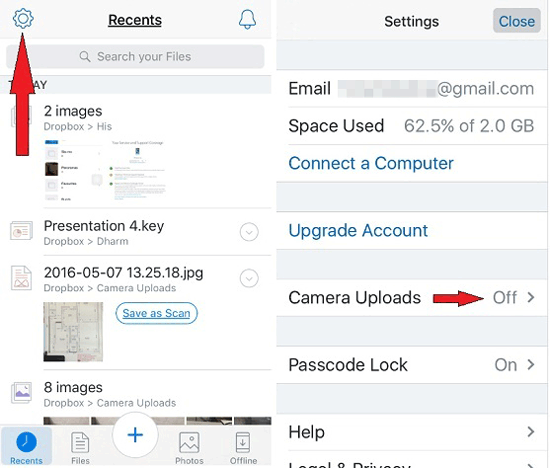
Schritt 4. Vergewissern Sie sich, dass Ihre Sicherungseinstellungen Ihren Präferenzen entsprechen. Dropbox bietet Flexibilität bei der Entscheidung, ob Fotos über WLAN oder Mobilfunkdaten gesichert werden sollen, sodass Sie den Prozess an Ihre Bedürfnisse anpassen können.
Schritt 5. Für zusätzliche Daten, wie z. B. Dokumente und Kontakte, verwenden Sie die App "Dateien" auf Ihrem iPhone. Suchen Sie die Dateien, die Sie sichern möchten, wählen Sie sie aus und wählen Sie "In Dropbox speichern", um sie in die Cloud hochzuladen.
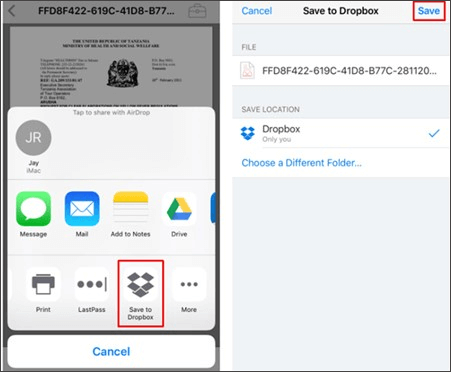
Schritt 6. Überprüfen Sie Ihr Dropbox-Konto regelmäßig, um sicherzustellen, dass Ihre iPhone-Daten erfolgreich gesichert werden. Sie können Ihre Dateien zur besseren Verwaltung in Ordnern organisieren und die Dropbox-Website für erweiterte Einstellungen verwenden.
Weiterführende Literatur:
6 bewährte Techniken, um Musik kostenlos vom iPhone auf den Computer zu übertragen
Sie fragen sich, wie Sie das iPhone auf OneDrive sichern können? Dieser erzählt
Wir haben vorgestellt, wie Sie Ihr iPhone mit Dropbox sichern können, und wissen, dass es nicht möglich ist, Ihr gesamtes iPhone direkt in Dropbox zu sichern. Gibt es ein Tool, mit dem Sie Ihr gesamtes iPhone sichern können? Sie sind an der richtigen Stelle - Coolmuster iOS Assistant ist eine solche Software.
Coolmuster iOS Assistant ist eine Software, die Benutzer bei der Verwaltung und Sicherung ihrer iOS-Geräte wie iPhones und iPads unterstützt. Mit diesem Tool können Benutzer ganz einfach verschiedene Arten von Daten, einschließlich Kontakte, Nachrichten, Fotos, Videos und mehr, zwischen ihren iOS-Geräten und Computern übertragen und organisieren. Darüber hinaus bietet es eine bequeme Lösung für die Erstellung vollständiger Backups von iPhones, um die Sicherheit und Zugänglichkeit wertvoller Daten zu gewährleisten. Coolmuster iOS Assistant zielt darauf ab, die Verwaltung von iOS-Geräten zu vereinfachen und Benutzern eine benutzerfreundliche Oberfläche und effiziente Funktionen für ein nahtloses Erlebnis zu bieten.
Hauptmerkmale:
Führen Sie die folgenden Schritte aus, um den iOS-Assistenten zu verwenden, um Ihr iPhone mit einem Klick auf Ihrem Computer zu sichern :
01Starten Sie die Anwendung und folgen Sie den Anweisungen, um Ihr Gerät über ein USB-Kabel mit dem Computer zu verbinden. Wählen Sie die Option "Vertrauen" auf Ihrem Gerät und fahren Sie dann fort, indem Sie auf die Option "Weiter" klicken.

02Nachdem Ihr Gerät von der Software erkannt wurde, wird die Hauptschnittstelle wie unten gezeigt angezeigt. Wie abgebildet, sind verschiedene Dateiordner jetzt auf der Hauptoberfläche organisiert, um einen einfachen Zugriff zu ermöglichen.

03Navigieren Sie zum "Super Toolkit" und gehen Sie auf die Registerkarte "iTunes Backup & Restore" auf der Benutzeroberfläche. Klicken Sie auf die Registerkarte "Backup" und wählen Sie Ihr Gerät aus dem Dropdown-Menü für die Sicherung aus. Wählen Sie den Speicherort für die neuen Backup-Dateien aus, entweder am Standard-iTunes-Backup-Speicherort oder an einem beliebigen bevorzugten Speicherort auf Ihrem Computer, indem Sie auf die Option "Durchsuchen" klicken. Klicken Sie anschließend auf die Schaltfläche "OK", um den iOS-Datensicherungsprozess zu starten.

Weitere Informationen:
Sichert iTunes Fotos vom iPhone? (Bewährte Tipps)
Frage 1. Wie kann ich das iPhone automatisch in Dropbox sichern?
Wenn Sie Ihr iPhone automatisch in Dropbox sichern möchten, müssen Sie die Dropbox-App installiert haben. Öffnen Sie die App, gehen Sie zu "Einstellungen" und aktivieren Sie "Kamera-Upload". Mit dieser Funktion werden Ihre Fotos und Videos automatisch gesichert, wenn Sie sie aufnehmen.
Frage 2. Kann ich von verschiedenen Geräten aus auf mein iPhone-Backup in Dropbox zugreifen?
Ja, Sie können von jedem Gerät aus auf Ihre Dropbox-Backups zugreifen, auf dem die Dropbox-App installiert und mit demselben Konto angemeldet ist.
Frage 3. Sind Dropbox-Backups sicher?
Dropbox verwendet Verschlüsselung, um Ihre Daten zu schützen. Ihre Dateien werden während der Übertragung und Speicherung verschlüsselt. Stellen Sie jedoch immer sicher, dass Ihr Gerät mit einem starken Passcode oder einer biometrischen Authentifizierung sicher ist.
Frage 4. Wie stelle ich mein iPhone aus einem Dropbox-Backup wieder her?
Wenn Sie Fotos und Videos gesichert haben, können Sie direkt über die Dropbox-App darauf zugreifen. Verwenden Sie für eine vollständige iPhone-Wiederherstellung iTunes, iCloud oder Coolmuster iOS Assistant, da Dropbox in erster Linie als Dateispeicherdienst dient.
Hier geht es darum, wie Sie Ihr iPhone in Dropbox sichern. Aufgrund der Einschränkungen von Dropbox für Backups empfehle ich dringend, Coolmuster iOS Assistant zu verwenden, um Ihr iPhone zu sichern. Es bietet zwei Methoden: Ein-Klick-Backup und selektive Sicherung, die verschiedene Datentypen unterstützt. Sie können die Sicherungsmethode wählen, die Ihren Anforderungen entspricht.
Wenn Sie Fragen haben, können Sie gerne unten einen Kommentar hinterlassen.
Verwandte Artikel:
[GELÖST] iCloud-Backup dauert ewig? 8 einfache Möglichkeiten, das Problem zu beheben
Einfaches Sichern von Textnachrichten vom iPhone in Gmail auf 5 Arten
So sichern Sie Kontakte auf dem iPhone mit Leichtigkeit [Auf 5 Arten gelöst]
So sichern Sie das iPhone ohne Passcode [Einfache Anleitung]
5 Methoden zum Sichern eines iPhones ohne/mit einem Computer (Schritt-für-Schritt)
3 einfache Möglichkeiten zum Sichern des iPhone auf Flash/USB/USB-Stick [Beruhigende Anleitung]





